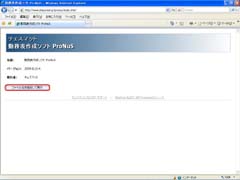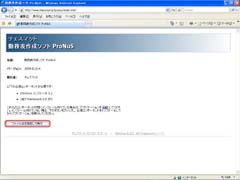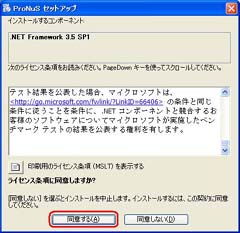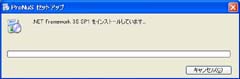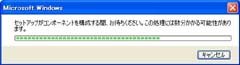データ
よくある質問と回答
勤務表作成ソフトProNuSは、インターネット上からソフトウェアをダウンロードし起動します。
なお、ProNuSを実行するにあたっては.NET Framework3.5 SP1が必要になります。 ここでは、すでに.NET Framework3.5 SP1がインストールされている場合の手順を説明します。
なお、ProNuSを実行するにあたっては.NET Framework3.5 SP1が必要になります。 ここでは、すでに.NET Framework3.5 SP1がインストールされている場合の手順を説明します。
勤務表作成ソフトProNuSは、インターネット上からソフトウェアをダウンロードし起動します。
なお、ProNuSを実行するにあたっては.NET Framework3.5 SP1が必要になります。 ここでは、.NET Framework3.5 SP1がインストールされていない場合の手順を説明します。
なお、ProNuSを実行するにあたっては.NET Framework3.5 SP1が必要になります。 ここでは、.NET Framework3.5 SP1がインストールされていない場合の手順を説明します。